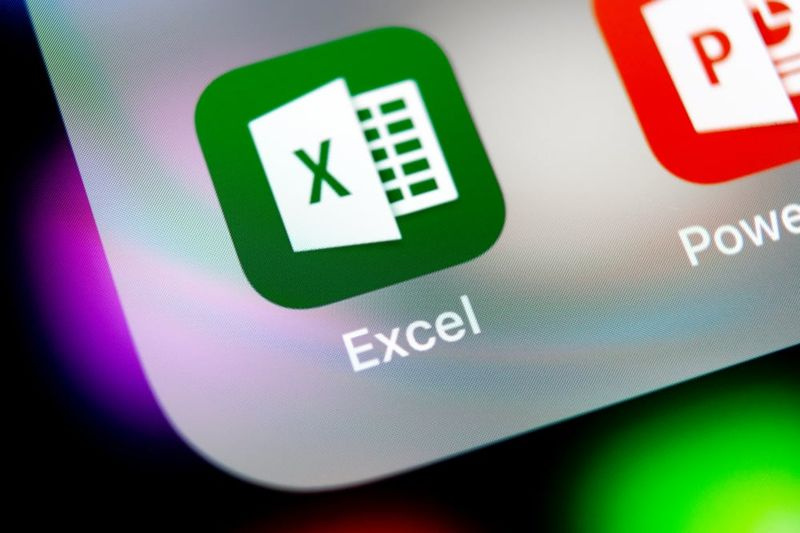Comment afficher la taille du dossier dans les dossiers Google Drive
Google Drive est l'endroit le plus sûr pour enregistrer vos fichiers ou dossiers système. Mais il y aura un moment où vous devrez effacer le stockage dans le compte Google Drive. Lorsque vous souhaitez afficher la taille des dossiers Google Drive. Ensuite, vous constaterez que Google Drive ne prend pas en charge cette fonctionnalité. Dans cet article, nous vous expliquerons comment afficher la taille du dossier dans les dossiers Google Drive. Commençons!
Google Drive est un endroit génial pour stocker tous vos fichiers, avec des forfaits gratuits extrêmement généreux et une grande capacité de stockage avec les forfaits payants. Il synchronise les fichiers entre les appareils et permet aux utilisateurs de partager et de collaborer. Google Drive est parfait pour les utilisateurs qui travaillent toujours en déplacement. Comme vous pouvez y accéder sur plusieurs appareils et logiciels.
facebook comment suggérer des amis
Certains des avantages de l'utilisation de Google Drive, notamment:
- AutoSave - Dans Google Drive, tout votre travail est automatiquement enregistré. Ainsi, vous ne perdrez plus jamais un travail!
- Compatibilité des appareils - Vous pouvez facilement partager des fichiers sur différents appareils.
- Accès hors ligne - Bien qu'il s'agisse principalement d'un espace de travail en ligne. Les utilisateurs peuvent toujours accéder à leurs fichiers même lorsqu'ils sont hors ligne.
- Partage et collaboration - Les fichiers peuvent être partagés avec d'autres utilisateurs en ligne.
Plus loin
vous devrez peut-être libérer de l'espace dans votre compte Google Drive à un moment donné. Peut-être avez-vous beaucoup de vidéos et de photos personnelles à stocker, ou vous n'êtes peut-être pas disposé à payer un abonnement mensuel et souhaitez simplement conserver votre stockage gratuit de 15 Go. Quoi qu'il en soit, lorsque vous avez besoin d'organiser et de réduire ce stockage, vous constaterez que Google Drive est un peu léger dans le domaine de la gestion de fichiers. Plus précisément, il n’est pas possible dans l’interface Web de Google Drive de connaître la taille de chaque dossier. Vous pouvez regarder la taille des fichiers, mais la taille totale des fichiers dans chaque dossier est un mystère.
Solution rapide | Afficher la taille du dossier dans Google
Si vous recherchez simplement les fichiers les plus volumineux, vous pouvez les effacer. Il existe également une solution de contournement rapide qui vous permettra de sauter le reste de cet article. Regarde!
- Accédez à Google Drive.
- Cliquez sur l'icône d'engrenage dans le coin supérieur droit.
- Cliquez ensuite sur Paramètres.
- Cliquez sur Afficher les éléments qui prennent du stockage.
Google Drive affichera ensuite une liste de tous les fichiers de votre Google Drive, automatiquement triés par taille de fichier. Vous pouvez ensuite décider si vous souhaitez conserver ces gros fichiers, les enregistrer ailleurs ou les supprimer.
Téléchargez le dossier
L'approche par force brute est simple: téléchargez le dossier Google Drive sur votre disque dur local. Là, vous pouvez afficher les détails de la taille de stockage pour le dossier téléchargé dans l'Explorateur de fichiers. Supprimez ensuite tout le dossier lorsqu'il n'est plus nécessaire.
Pour télécharger un dossier Google Drive, suivez simplement ces étapes simples:
- Cliquez sur Mon Drive sur la gauche de la page Google Drive pour développer une liste de dossiers.
- Cliquez avec le bouton droit sur un dossier et appuyez sur Télécharger pour enregistrer une copie sur votre disque dur.
Lorsque vous sélectionnez cette option, une barre de téléchargement de préparation s'ouvre dans le coin inférieur droit de Google Drive. Ensuite, cela vous indique qu'il est en train de compresser le fichier. Il vous indiquera quand il sera prêt à être téléchargé et le fichier ZIP du dossier sera enregistré dans le dossier de téléchargement par défaut de votre navigateur.
Ouvrez le dossier Google Drive téléchargé dans l'Explorateur de fichiers. Puisqu'il est enregistré sous forme de fichier ZIP compressé, vous devez d'abord l'extraire en ouvrant le fichier ZIP et en appuyant sur Extraire tout. Sélectionnez un chemin de destination pour le dossier extrait, puis appuyez sur la touche Extrait bouton.
Cliquez avec le bouton droit sur le dossier extrait dans l'Explorateur de fichiers et sélectionnez Propriétés pour ouvrir la fenêtre Propriétés. L'onglet Général comprend des détails sur la taille du dossier. Si vous avez terminé, vous pouvez cliquer avec le bouton droit sur le dossier, puis sélectionner Effacer.
Ajouter une application de sauvegarde et de synchronisation
Backup and Sync est une application qui synchronise le stockage cloud de Google Drive avec votre disque dur. Il affiche tous vos fichiers et dossiers Google Drive dans un dossier de l'explorateur de fichiers Google Drive.
Pour ajouter la sauvegarde et la synchronisation à Windows, cliquez sur le bouton Télécharger ici. Cela enregistrera le programme d'installation du logiciel sur votre disque dur. Ouvrez le programme d'installation du logiciel pour ajouter la sauvegarde et la synchronisation à Windows. Le programme d'installation vous guidera à travers trois étapes pour vous installer.
- Connectez-vous à votre compte Google. Assurez-vous qu'il s'agit du compte Google associé à votre compte Google Drive.
- La fenêtre suivante vous demandera quels dossiers de votre PC vous souhaitez sauvegarder sur Google Drive. Vous pouvez sélectionner quelques dossiers à sauvegarder en cliquant sur Choisir un dossier. Mais vous n'êtes pas obligé. Pour ignorer cette étape, désélectionnez tous les dossiers, puis appuyez sur Suivant.
- La troisième étape est celle que nous recherchons. L'option Synchroniser mon disque avec cet ordinateur est sélectionnée par défaut. L'endroit par défaut où votre dossier Google Drive doit être sauvegardé localement est votre répertoire d'utilisateurs. Vous pouvez également en choisir une alternative en cliquant sur Chemin.
- Ensuite, sélectionnez Synchroniser uniquement ces dossiers… afin d'afficher une liste de tous les dossiers de votre Google Drive. La taille du dossier sera affichée à côté de chaque dossier. Cependant, ce n'est pas un moyen facile de vérifier la taille du dossier à chaque fois, c'est une excellente solution unique qui ne veut pas que vous installiez quoi que ce soit sur votre ordinateur. Si vous disposez des informations dont vous avez besoin, quittez l'assistant. Sinon, appuyez sur Démarrer pour commencer la synchronisation de Google Drive avec votre disque dur.
Plus loin
L'Explorateur de fichiers inclut désormais un dossier Google Drive, que vous pouvez ouvrir en cliquant sur Accès rapide> Google Drive. Cependant, la colonne Taille de l'explorateur de fichiers n'inclut aucun détail sur la taille de stockage des dossiers dans l'affichage principal. Mais vous pouvez vérifier la taille d’un dossier en plaçant le curseur sur un dossier pour ouvrir son info-bulle.
Conclusion
D'accord, c'était tout le monde! J'espère que vous aimerez cet article sur Afficher la taille du dossier dans Google et que vous le trouverez utile. Donnez-nous vos commentaires à ce sujet. Aussi si vous avez d'autres questions liées à cet article. Alors faites-le nous savoir dans la section commentaires ci-dessous. Nous vous répondrons sous peu.
Passe une bonne journée!
échec de la connexion à Steam
Regarde aussi: Pensez-vous que Google respecte la norme HIPAA?